
Muitas vezes precisamos de números escritos no Excel e não gostaríamos de ficar digitando tudo manualmente. Desta forma vamos mostrar como você pode ter números escritos por extenso no Excel de forma rápida e prática.
É bem simples, mas para isso vamos precisar criar uma função por meio de VBA. Como este tutorial não é focado em VBA vamos deixar o código disponível para download (encontro na internet).
Baixe a agora planilha para poder praticar o que ensinamos neste tutorial
Planilha Inteligente: como ter números Escritos por Extenso no Excel
Após baixar o arquivo abra-o e o copie, por completo, selecionando-o e usando o Ctrl + C:
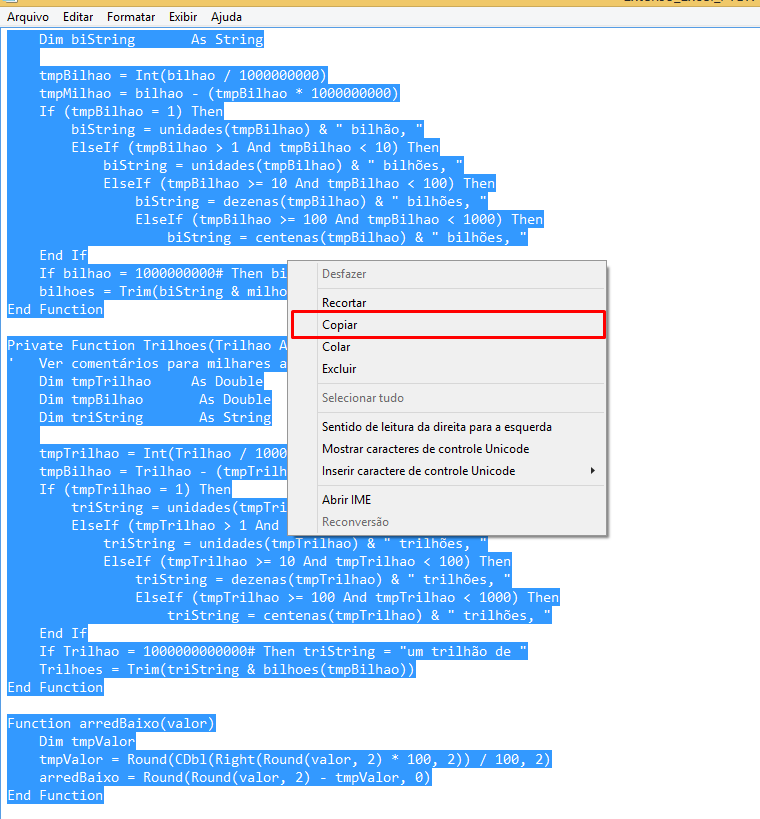 Abra seu Excel e pressione as teclas Alt + F11 para abrimos o Visual Basic e clique em Inserir e em Módulo:
Abra seu Excel e pressione as teclas Alt + F11 para abrimos o Visual Basic e clique em Inserir e em Módulo:
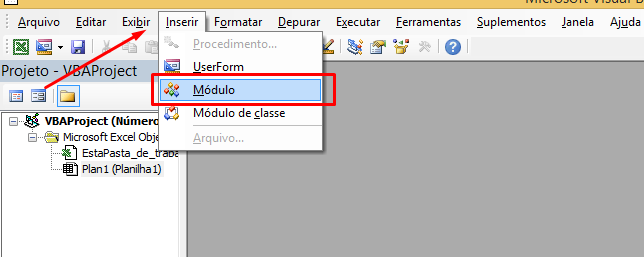
Clique com o botão direito do mouse e cole ou pressione Ctrl + V:
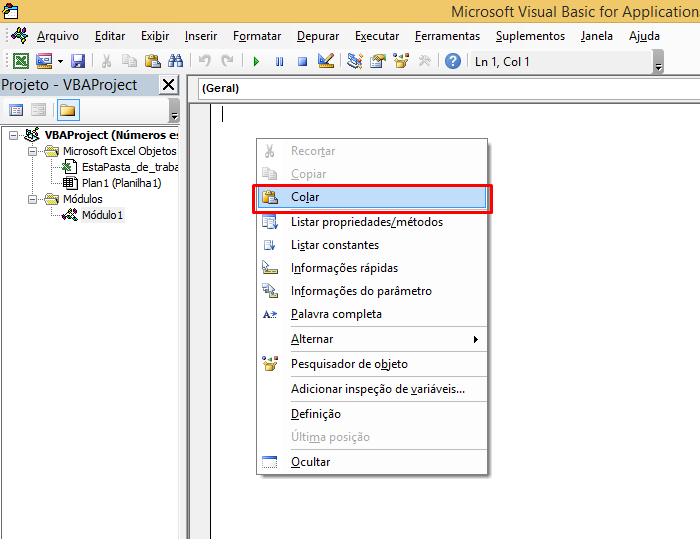
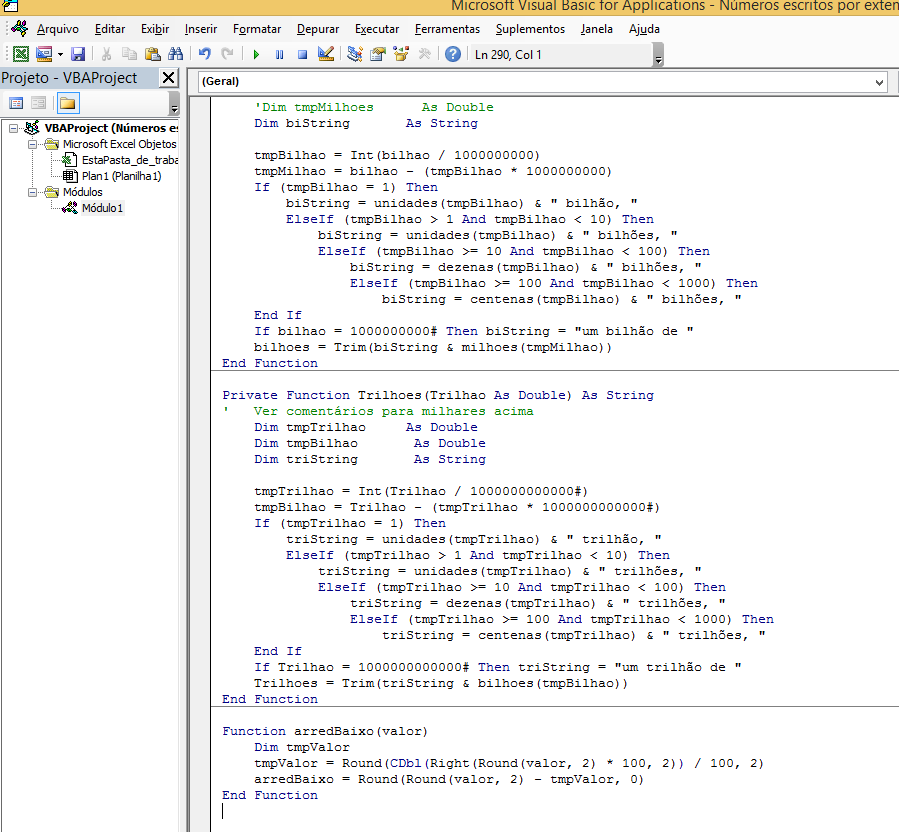
Pressione Alt + F11 novamente para voltar para o Excel e enfim colocarmos em prática nosso grande objetivo que é poder ter números escritos por extenso no Excel.
Cadastre seu email aqui no blog para receber em primeira mão todas as novidades, posts e videoaulas que postarmos.
Receber conteúdos de Excel
Preencha abaixo para receber conteúdos avançados de Excel.
Fique tranquilo, seu e-mail está completamente SEGURO conosco!
É muito importante que você me adicione na sua lista de contatos, para que os próximos emails não caiam no SPAM. Adicione este email: [email protected]
Digite algum valor em qualquer célula e em outra célula chame a função Extenso_Valor. Agora clique na célula na qual você digitou o número:
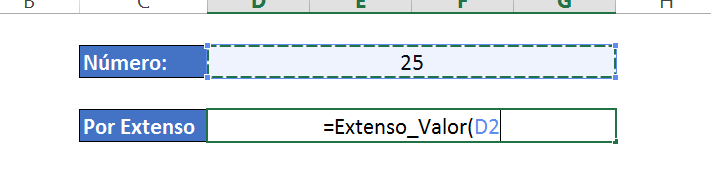
Obs.: a função Extenso_Valor foi criada quando colamos e salvamos o código no Visual Basic.
Pressione Enter:

Funcionou?
Que legal não?
Você nunca pensou qual fácil seria colocar números escritos por extenso no Excel, né?
Gostou da novidade?
Deixe seu comentário sobre a função.
Quer aprender Excel do Básico ao Avançado passando por Dashboard? Clique na imagem abaixo:
Posts Relacionados:







![DUAS-MANEIRAS-DE-ATRIBUIR-VALORES-NAS-VARIÁVEIS-[VBA] (1) Duas Maneiras de Atribuir Valores nas Variáveis [VBA]](https://ninjadoexcel.com.br/wp-content/uploads/2023/07/DUAS-MANEIRAS-DE-ATRIBUIR-VALORES-NAS-VARIAVEIS-VBA-1-304x170.jpg)
![COPIAR-NOME-DA-ABA-DO-EXCEL-PARA-DENTRO-DE-UMA-CELULA Copiar Nome da Aba do Excel Para Dentro de Uma Célula [Teste VBA]](https://ninjadoexcel.com.br/wp-content/uploads/2023/06/COPIAR-NOME-DA-ABA-DO-EXCEL-PARA-DENTRO-DE-UMA-CELULA-304x170.jpg)





